ជាធម្មតាកម្មវិធីដែលជាប្រភពទាញយក App ដែលមានឈ្មោះ
Google Play Store
រមែងមានស្រាប់នៅខាងក្នុងម៉ាស៊ីននៃស្មាតហ្វូនឬថេបប្លែត Android។
ប៉ុន្តែចៃដន្យសុខៗស្រាប់តែ Play Store បាត់ពីម៉ាស៊ីន
ដែលអ្នកប្រើប្រាស់មួយចំនួន ត្រូវបង្ខំចិត្តធ្វើការ Reset
គ្រឿងសារជាថ្មី ដែលអាចប៉ះពាល់ដល់បាត់ឯកសារសឹងទាំងស្រុង។
តាមពិតមានវិធីទាញយកនិងដំឡើងវាមកវិញបាន ហើយងាយស្រួលជាទីបំផុត។
១.បើកមុខងារ Unknown Source
មុនឈានដល់ជំហានទៅទាញយកកំណែ APK នៃ Play Store យើងត្រូវបើកមុខងារ Unknown Source ជាមុនសិន ដើម្បីអនុញ្ញាតឲ្យម៉ាស៊ីនធ្វើដំឡើងកម្មវិធីគ្មានប្រភពចេញពី Play Store។
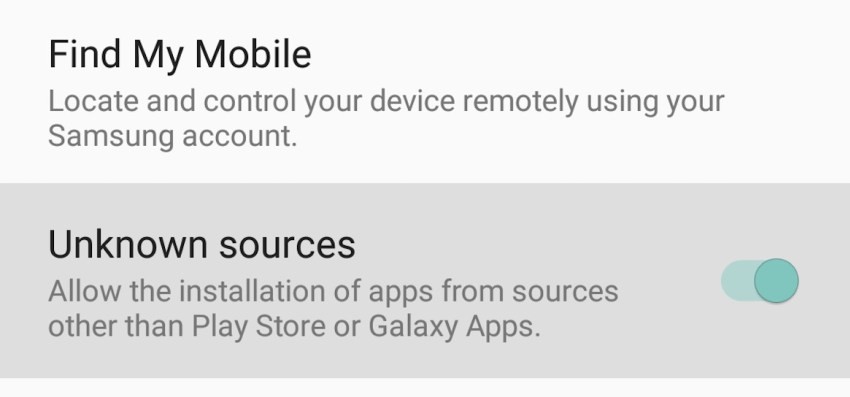
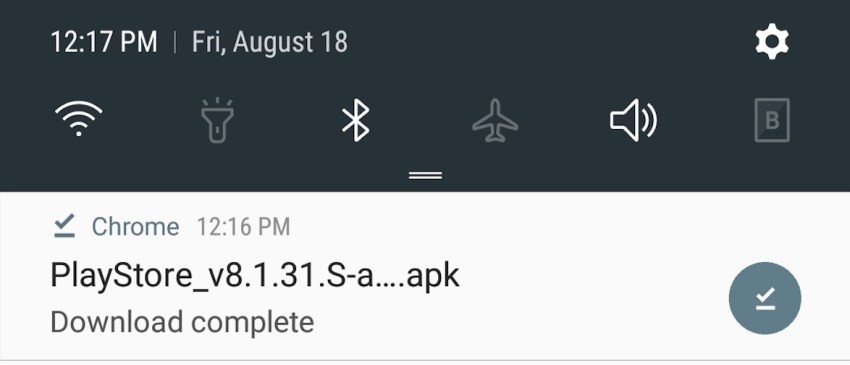
៣.វិធីដំឡើង Google Play Store
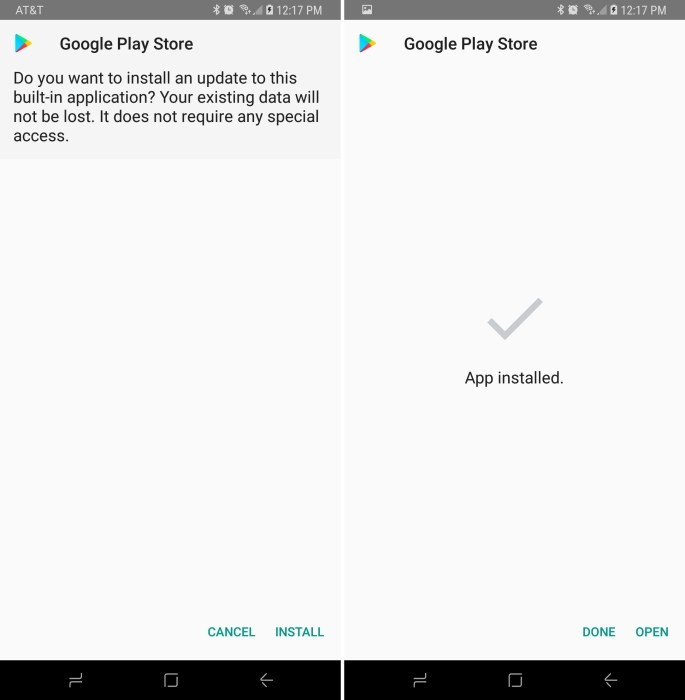
១.បើកមុខងារ Unknown Source
មុនឈានដល់ជំហានទៅទាញយកកំណែ APK នៃ Play Store យើងត្រូវបើកមុខងារ Unknown Source ជាមុនសិន ដើម្បីអនុញ្ញាតឲ្យម៉ាស៊ីនធ្វើដំឡើងកម្មវិធីគ្មានប្រភពចេញពី Play Store។
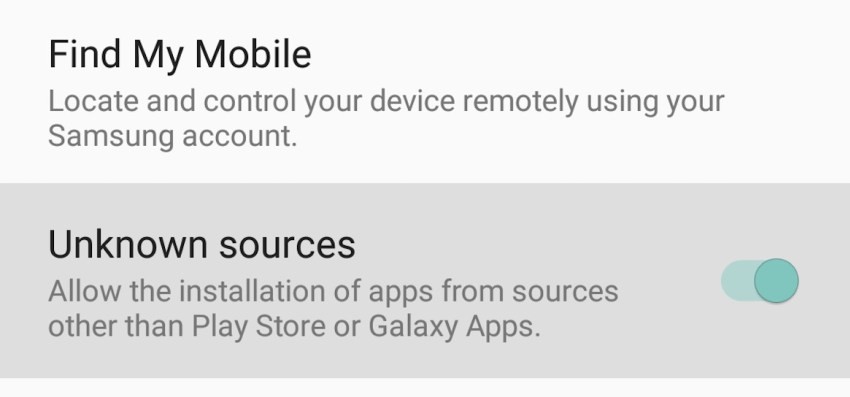
- -ចូលទៅក្នុង Settings
- -អូសមើលរកពាក្យ Security ឬ Lockscreen & Security (ខុសគ្នាតាមជំនាន់ Android)
- -រកពាក្យ Unknown Source ហើយធ្វើការ Enable ដោយចេញសញ្ញាគូសគ្រីស
- -ចុច OK បើលោតសារមួយ។
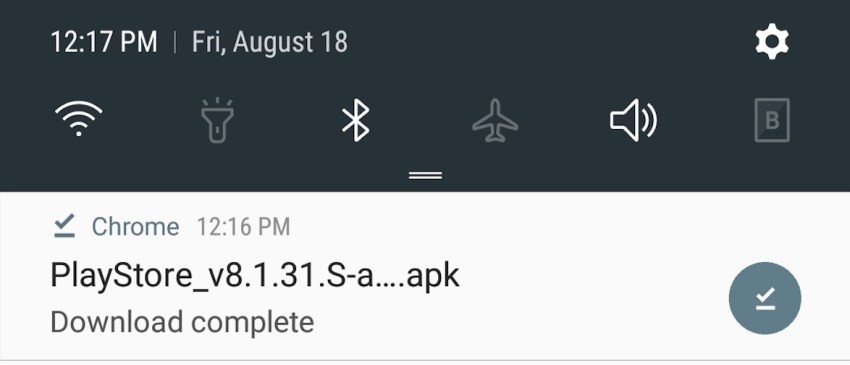
- -ចុចទាញយកកម្មវិធី Google Play Store v8.1.29 នៅត្រង់នេះ
- -ម្យ៉ាងទៀតអាចចូលទៅរើសជំនាន់ Google Play Store ទាបឬខ្ពស់បានតាមរយៈតំណនេះ
៣.វិធីដំឡើង Google Play Store
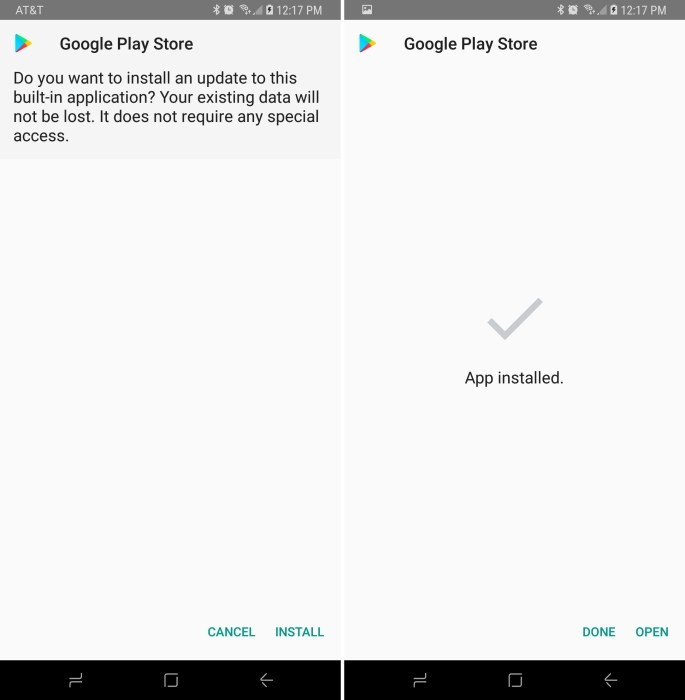
- -ចូលទៅកាន់កម្មវិធី File Manager ត្រង់កន្លែង Download > ស្វែងរកឯកសារ APK នៃ Play Store ដែលបានទាញយកពីខាងលើ
- -ចុចលើពាក្យ Install
- -ចុច Done ឬ Open ជាកិច្ចបញ្ចប់។
ប្រភព៖ GottabeMobile ប្រែសម្រួល៖ កៅ រក្សា



0 comments:
Post a Comment